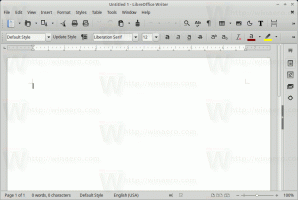Configurar los gestos del panel táctil con varios dedos en Windows 10
A partir de la versión 1703 de Creators Update, Windows 10 le permite configurar gestos con varios dedos para los paneles táctiles de precisión. Si eres el afortunado propietario de un dispositivo con un panel táctil de este tipo, así es como puedes modificar los gestos multitáctiles.
Anuncio publicitario
La capacidad de configurar gestos multitáctiles para los paneles táctiles de precisión es una de las mejoras más bienvenidas de Actualización de Windows 10 Creators. Esta función permite al usuario utilizar gestos con uno, dos y tres dedos para cambiar entre aplicaciones y escritorios virtuales (Vista de tareas) y realizar varias tareas más rápido.
Para configurar los gestos del panel táctil con varios dedos en Windows 10, Haz lo siguiente.
- Abierto Ajustes.
- Vaya a Dispositivos - Panel táctil.

- Si tiene un panel táctil de precisión, verá el mensaje "Su PC tiene un panel táctil de precisión" en la parte superior de la página.
- Aquí, puede personalizar y ajustar varias opciones. Por ejemplo, puede cambiar la velocidad del puntero del mouse o deshabilitar el panel táctil automáticamente cuando conecta un mouse externo u otro dispositivo señalador.
Con las opciones del panel táctil de precisión proporcionadas, puede
- Cambia la sensibilidad del panel táctil.
- Habilita o deshabilita el toque con un solo dedo.
- Habilite o deshabilite el toque con dos dedos para abrir el menú contextual. Además, puede habilitar la capacidad de presionar la esquina inferior derecha del panel táctil para la misma acción.
- Habilite o deshabilite "tocar dos veces y arrastrar" para seleccionar varios objetos.
La página de Configuración viene con un conjunto de ajustes para desplazarse y hacer zoom. Hay una opción Arrastre dos dedos para desplazarse y Pellizcar para hacer zoom y el menú desplegable Dirección de desplazamiento. Le permitirá desplazarse por la pantalla hacia arriba o hacia abajo con un deslizamiento hacia abajo o hacia arriba.
Puede configurar gestos de tres y cuatro dedos para realizar cambios entre aplicaciones de Windows abiertas. Utilice el menú desplegable Deslizamientos para configurar una de las siguientes acciones:
- Nada: esto desactiva los gestos de tres dedos por completo.
- Cambiar aplicaciones y mostrar escritorio: con esta opción habilitada, deslizar tres dedos hacia arriba abrirá la Vista de tareas, deslizando hacia abajo le mostrará su escritorio y todas sus aplicaciones abiertas, y deslizar hacia la izquierda y hacia la derecha cambiará entre ejecución aplicaciones.
- Cambiar el escritorio y mostrar el escritorio: deslizar tres dedos hacia arriba y hacia abajo hará lo mismo que el anterior, pero deslizar el dedo hacia la izquierda o hacia la derecha cambiará entre los escritorios virtuales.
- Cambiar el audio y el volumen: con esta opción, puede deslizar hacia arriba para aumentar el volumen del sistema, hasta disminuirlo y deslizar el dedo hacia la izquierda y hacia la derecha para saltar a la canción anterior o siguiente usando iTunes u otra música aplicación.
 La acción de tocar con tres dedos se puede configurar para una serie de acciones útiles:
La acción de tocar con tres dedos se puede configurar para una serie de acciones útiles:
- Abre Cortana.
- Abra el Centro de actividades.
- Funciona como botón de reproducción / pausa.
- Funciona como el botón central del mouse.

Fuente: Mundo PC.
La cantidad de personalización disponible para los teclados táctiles de precisión puede fácilmente ponerlo celoso si no tiene uno. Microsoft hizo un buen trabajo al proporcionar todas estas opciones de configuración en Windows 10 Creators Update. Sin embargo, hay una gran desventaja en los gestos del panel táctil. El usuario tiene que recordar qué acción realiza cada gesto para que aumente su carga cognitiva. Además, muchos de los gestos entran en conflicto entre sí, por ejemplo, el usuario puede terminar haciendo accidentalmente un toque con dos dedos al intentar desplazarse con dos dedos. Un panel táctil simple con botones físicos para clics izquierdo y derecho alivia al usuario de tener que recordar los gestos del panel táctil y evitar accidentes de uso.
Consejo adicional: si no tiene un panel táctil de precisión en su computadora portátil, puede intentar instalar Linux Mint. En todos los entornos de escritorio que he probado, hay una serie de opciones adicionales que se pueden configurar desde el primer momento. Si está utilizando Linux, su experiencia de panel táctil predeterminada será más rica en funciones que Windows.